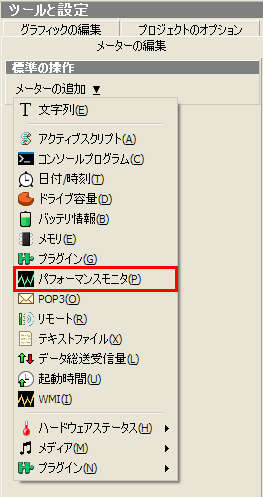構成ファイル(ini)を作成する
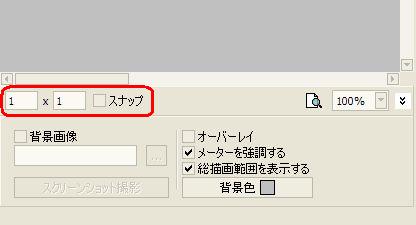
[スナップ]のチェックを外してください。
背景色は使用しているVS(テーマ)に近い色にしておくといいでしょう。
作業中は、表示倍率の[100%]や[メーターを強調する]、[総描画範囲を表示する]を
よく使用しますので効果を確認してください。
総描画は2個以上メーターがないとわからないと思いますが。。。
#ref error :ご指定のファイルが見つかりません。ファイル名を確認して、再度指定してください。 (06.jpg)
- コピペはツールバーから
- ↑や↓の矢印は背景オブジェクトが重なったときどちらを上に表示させるか変更するものです。
- ←や→はメーターの選択です。
- 複数のメーターを指定するときはドラッグしてください。
- きれいに作るには手間ですがパーツを細かく分けると良いでしょう。
- メーターのコピーを賢く使いましょう。
- メーターの位置調整はキーボードでやると楽です。
- メーターの高さ・幅を1だけ変更した時、反映されない場合があります
2以上変更して戻すと反映されます。
- フォントを変更した時に文字化けするときは[欧文]になってないか確認してください。
CPU使用率メーターを作成する
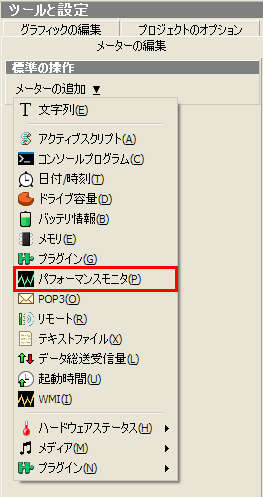
- [メーターの追加]から[パフォーマンスモニタ]を選択。
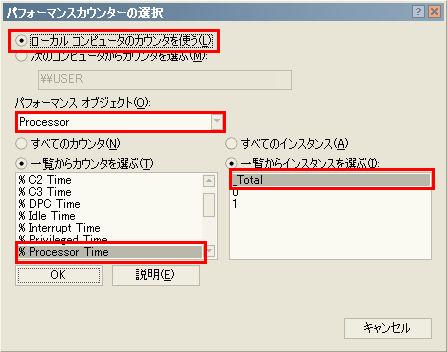
- [ローカル コンピュータのカウンタを使う]を選択
- [パフォーマンス オブジェクト]:→[Processor]を選択
- [一覧からカウンタを選ぶ]→[% Processor Time]を選択
- [一覧からインスタンスを選ぶ]→[_Total]を選択
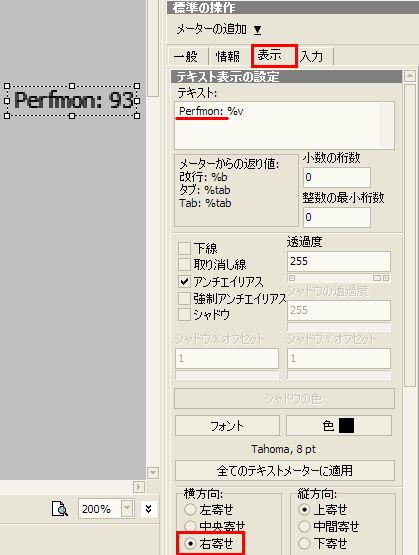
- [Perfmon:]を削って[%v]だけにしてください。
- [右寄せ]にしてください。
- フォント、色も任意に変更してください。
数字の[93]となってる部分はその時のCPUの使用率ですのでその時々で違います。

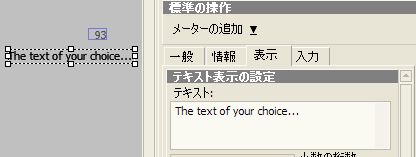
- 次に[メーターの追加]から[文字列(E)]を選択してください。

- [The text of your choice...]と書かれているのを全て削除し[CPU]と入力してください。
- 同じ要領で[:][%]も作成し、図のように並べてください。
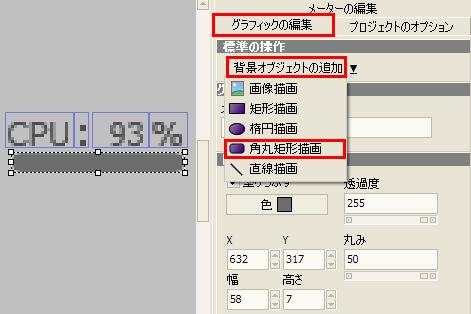
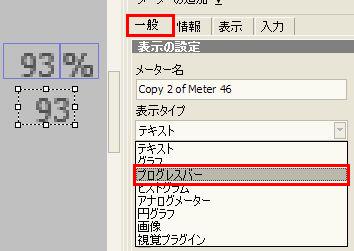
- 一番最初に作ったメーターをコピペして[一般タブ]から[プログレスバー]を選択。
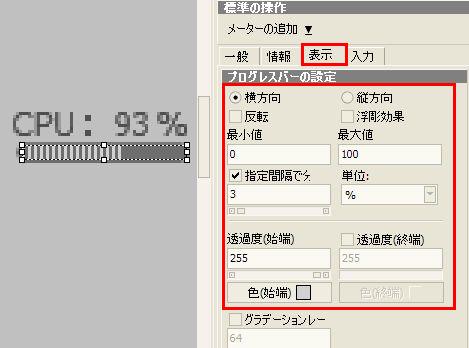
- [表示タブ]で設定値を変更し先ほどの土台の上に乗せる。
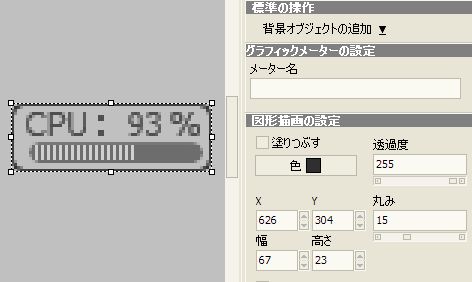
- グラフィックメーターで枠を作る。
土台を作った時の要領で[角丸矩形描画]を選択し作成します。
[塗りつぶす]のチェックを外せば枠になります。
これでCPUメーターは完成です。
一旦、[名前をつけて保存]してください。ちゃんと動くか確認してみましょう。

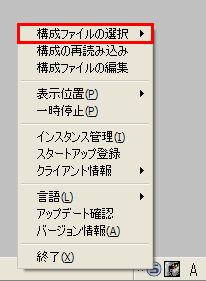
- アイコンを右クリックし[構成ファイルの選択]で作成したファイルを選択してください。
タスクバーではなくデスクトップに表示されたはずです。
どうですか?ちゃんと動きましたか?
タスクバーに表示させる手順は後ほど書きます。
では、続いて「RAM情報」・「ドライブの使用量」を
作成していこうと思います。
-
-
最終更新:2008年01月27日 18:54